Windows 7을 실행하는 친구의 컴퓨터가 최근 루트킷 TDSS에 감염되어 모든 웹 브라우저에서 제휴 사이트로 리디렉션되었습니다. 이 문제는 일반적으로 Google 리디렉션으로 알려져 있으며 그 당시에는 수정되었습니다.
Windows Update가 더 이상 작동하지 않기 때문에 정리를 마친 후 친구가 다시 연락하여 도움을 요청했습니다. Windows Update를 사용할 때마다 오랫동안 실행되어 사용 가능한 업데이트를 다운로드하여 설치하지 않고 결국 0x80072ee2 오류를 표시합니다.
인터넷에 대한 빠른 연구에 따르면이 오류 메시지는 Windows Update 서버와의 연결 문제와 관련이 있습니다.
제안 된 수정 사항은 다음과 같습니다.
- 방화벽을 확인하여 Windows Update 서버가 차단되지 않았는지 확인하십시오.
- 호스트 파일을 확인하여 Windows Update 서버가 리디렉션되지 않았는지 확인
- Windows Update 서버에서 파일을 다운로드하여 Windows Update 서버에 대한 연결 테스트
- 명령 행에서 ipconfig / flushdns 명령을 실행하십시오.
- Internet Explorer에서 신뢰할 수있는 영역에 Windows Update 서버 추가
- Internet Explorer에서 프록시 서버 예외 목록에 Windows Update 서버 추가
- 라우터의 mtu 설정 변경
이러한 제안 중 어느 것도 연결 문제를 해결하는 데 도움이되지 않았습니다. 모든 시도 후에 오류 0x80072ee2가 표시되었습니다.
Windows Update 오류가 발생할 때 가장 먼저해야 할 일은 Windows 폴더의 Windowsupdate.log 파일을 보는 것입니다. 여기에는 Windows Update에 연결하려고 할 때 발생하는 모든 연결 시도, 상태 보고서 및 오류 메시지가 나열된 로그가 포함됩니다.
내 친구의 Windowsupdate.log에 프록시 서버에 대한 참조가 포함되어 있습니다. 인터넷에 연결하는 데 프록시 서버가 사용되지 않았으며 Internet Explorer에서 프록시 서버가 구성되지 않았기 때문에 이상했습니다.
Windows Update는 Windows 레지스트리에 설정된 자체 프록시 서버를 사용합니다. 다음은 Windows Update (Windows Vista, Windows 7 및 Windows 10을 포함한 최신 버전의 Windows 운영 체제 용 솔루션)에 연결하는 데 사용되는 프록시 서버를 변경하는 방법에 대한 단계입니다.
시작 메뉴에서 관리자 권한 명령 줄을 엽니 다. Windows 키를 누르고 cmd.exe를 입력하고 cmd.exe를 마우스 오른쪽 단추로 클릭 한 다음 관리자 권한으로 실행을 선택하면됩니다. 키보드를 사용하려면 cmd.exe를 마우스 왼쪽 버튼으로 클릭하기 전에 Shift와 Ctrl 키를 누른 상태로 유지하십시오.
명령 행에 [netsh]를 입력 한 후 나중에 [winhttp]를 입력하면 화면이 다음과 같이 표시됩니다.

이제 [import proxy source = ie] 명령을 입력하십시오. Internet Explorer의 프록시 설정을 가져옵니다. 즉, 서버가 구성되어 있지 않은 경우 프록시없이 인터넷에 직접 액세스하거나 인터넷에 연결하는 데 사용되는 프록시 서버를 의미합니다.
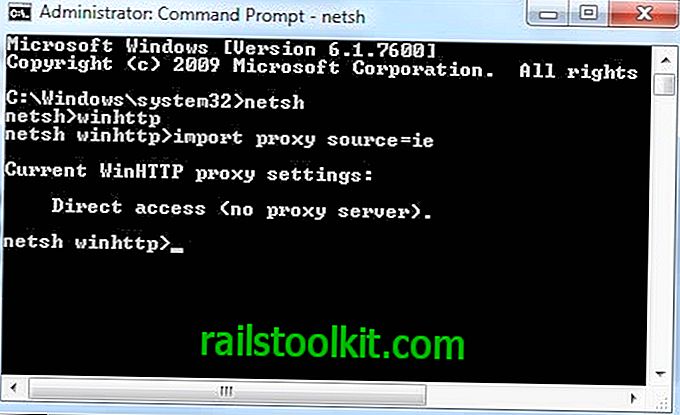
프록시 서버에 문제가있는 경우 Windows Update에 대한 연결 문제를 해결해야합니다. Winhttp를 사용하여 [set proxy address] 명령을 사용하여 특정 프록시 서버를 설정할 수도 있습니다. 변경 사항을 고려하거나 explorer.exe 프로세스를 종료하고 다시로드하기 전에 컴퓨터를 다시 시작해야 할 수 있습니다.
사용 가능한 모든 netsh 명령에 관심이있는 경우이 Technet 도움말 문서에서 해당 명령을 모두 설명하고 설명하십시오.













